在制作excel文档的时,会遇到需要插入照片的情况,那如何设置Excel2016表格批量插入图片?下面感兴趣的小伙伴就和小编一起来学习一下具体方法吧!
Excel2016表格批量插入图片的方法
要让每一张图片插入到右侧excel表中,这些图片所在文件夹为“E:\\Dota2EXCEL\\Announcers”
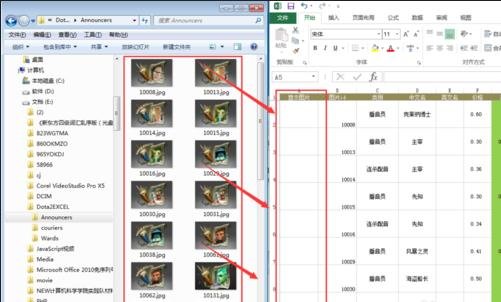
观察到excel中出现了id和图片的名字是相同的,我们复制多行id 数据到记事本中
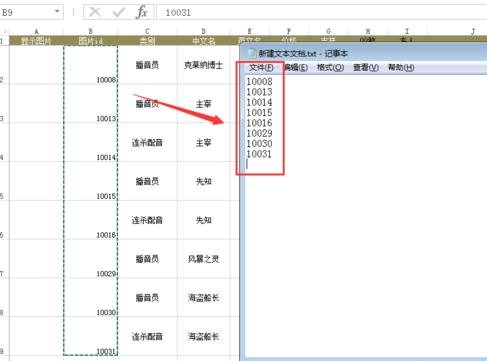
接下来我们在记事本中输入一条图片代码:
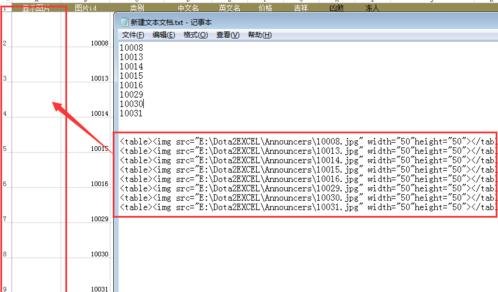
,根据实际替换图片的绝对路径和图片名修改,将这段代码整体复制到目标列 #FormatImgID_2#
达到我们想要的效果
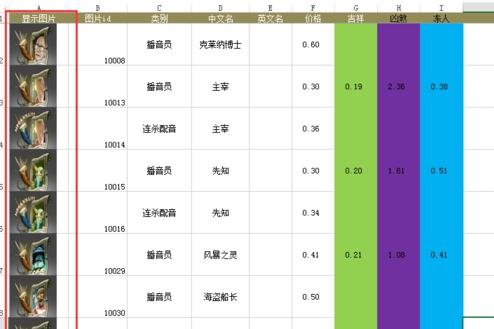
但是复制过去的图片不便修改,所以可以利用键盘“Ctrl+Z”撤销。图片大小的修改通过记事本中进行,修改属性值调整款高达到满意的效果

最后记得保存,或者快捷键Ctrl+S,保存后删除原图excel中是没有变化的,因为图片语句保存在excel中了。
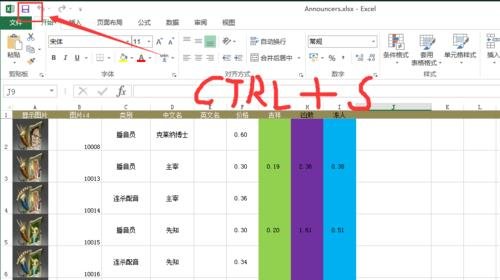
以上就是如何设置Excel2016表格批量插入图片的全部内容了,大家都学会了吗?
 天极下载
天极下载






























































